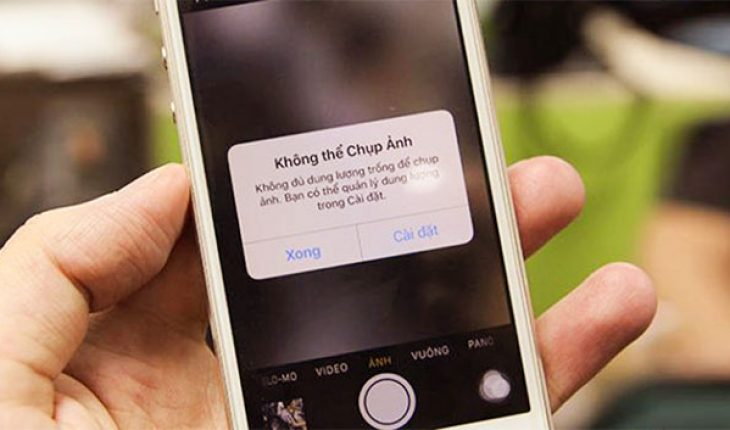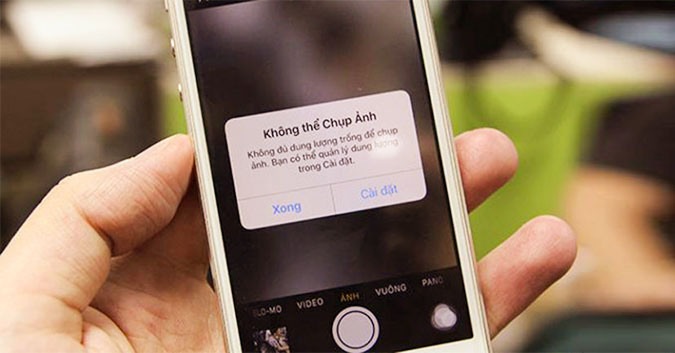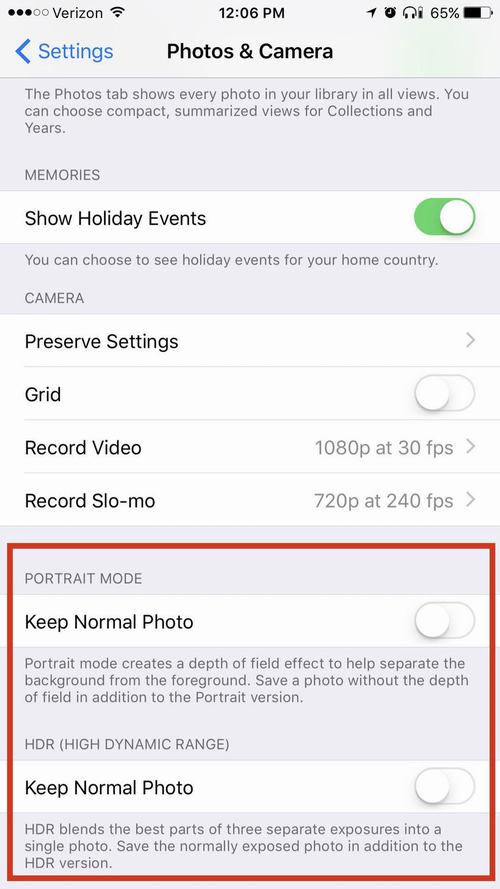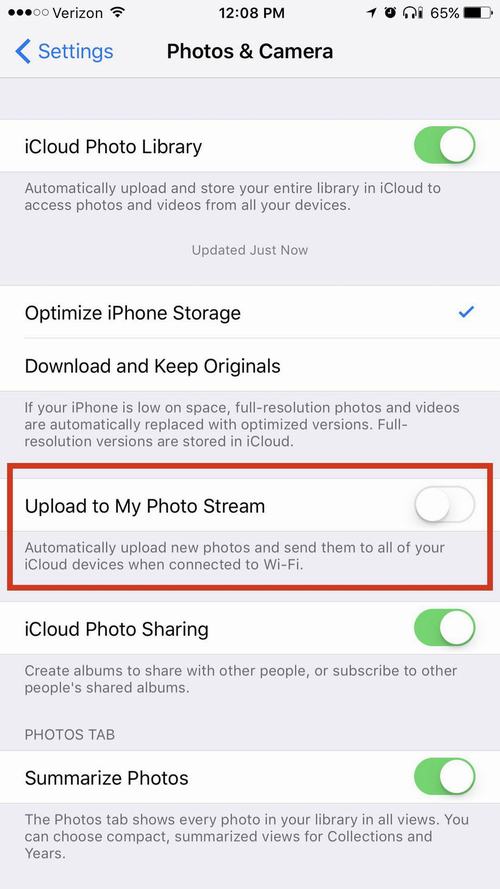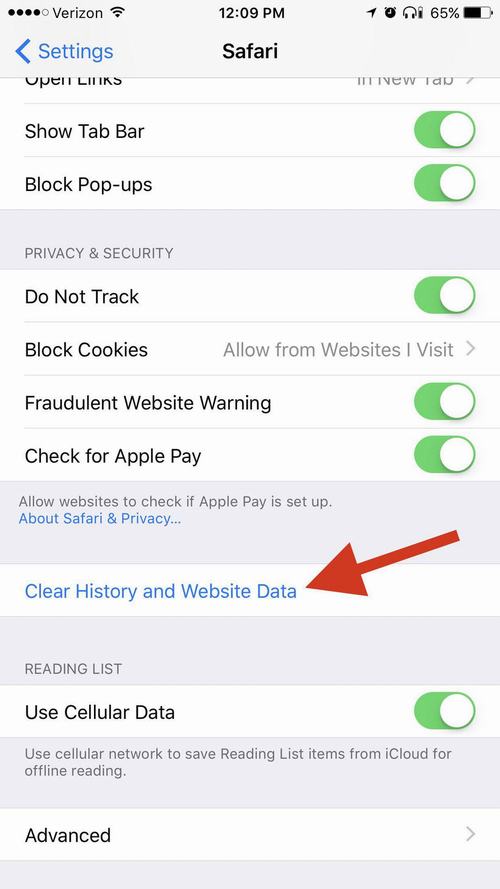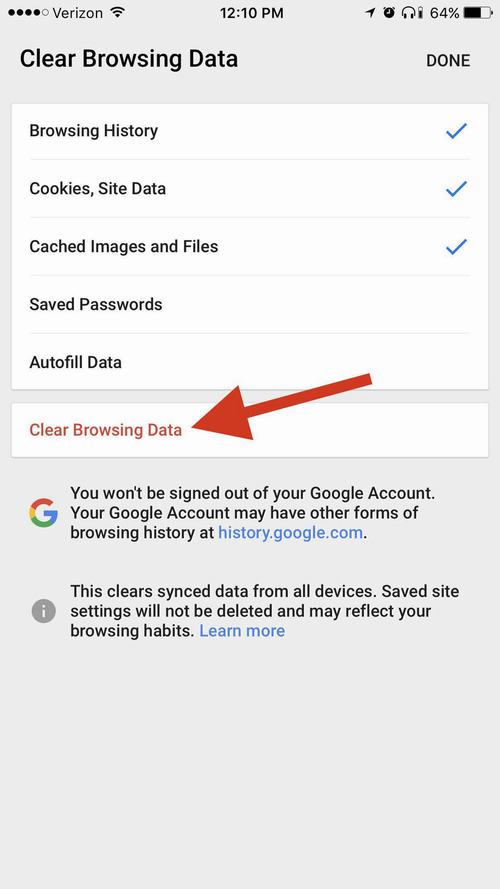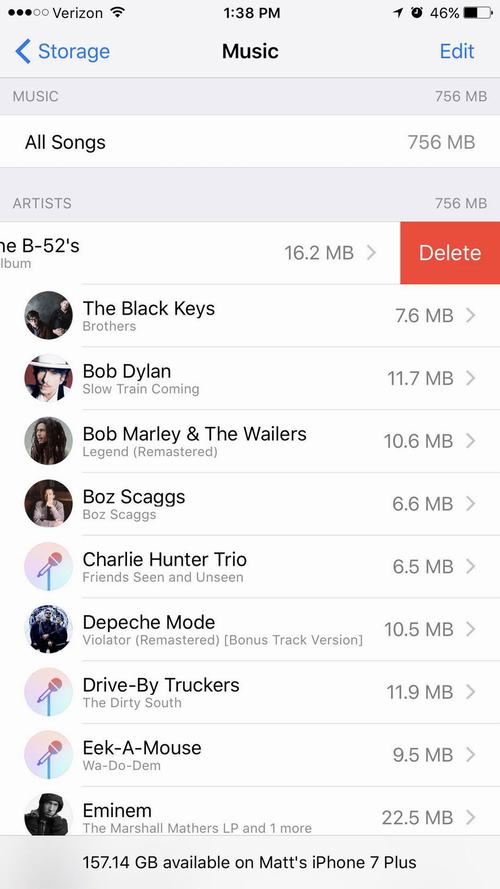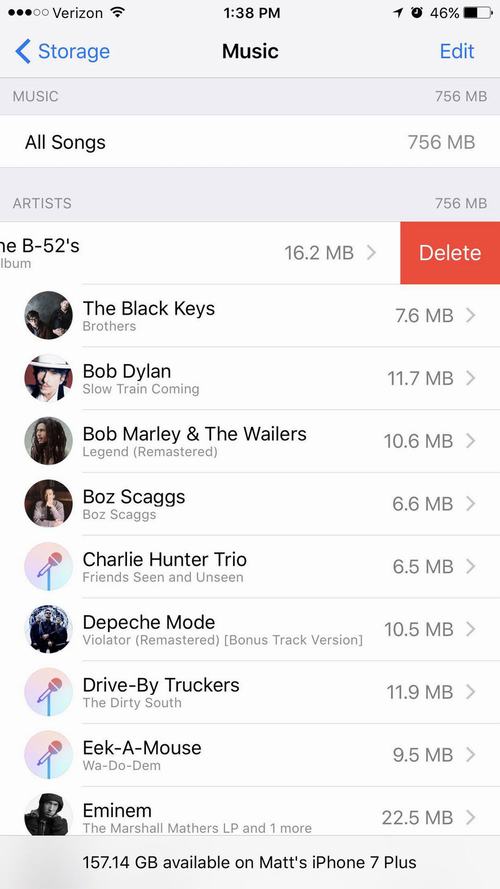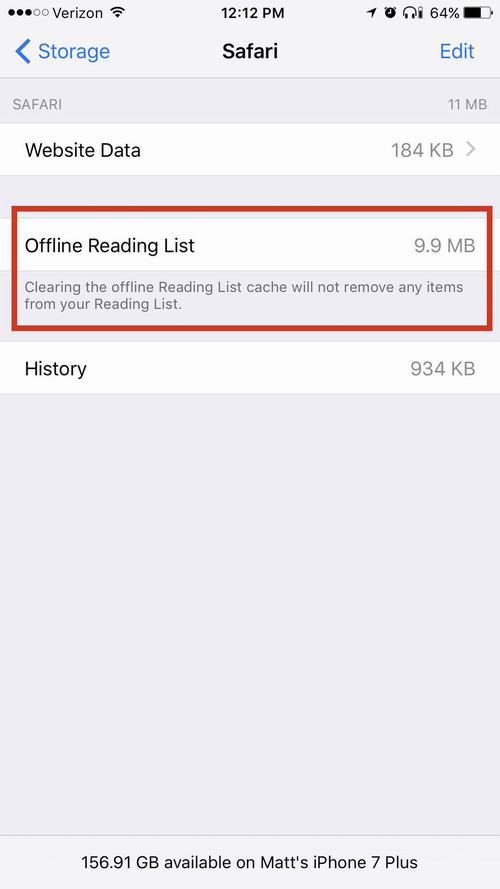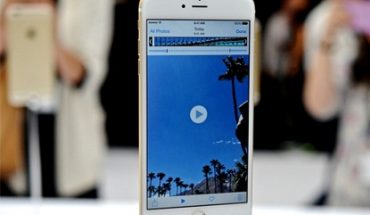Dung lượng bộ nhớ luôn là vấn đề nan giải mà người dùng smartphone thường gặp phải, nhất là với những chiếc có dung lượng quá ít (như iPhone bản 16GB chẳng hạn). Lúc đó chắc chắn bạn sẽ nghĩ ngay đến việc xoá bớt một số ứng dụng và hình ảnh, video không cần thiết để giải phóng dung lượng.
Tuy nhiên nếu điện thoại của bạn đã làm cách đó nhiều lần và hiện tại chỉ còn những dữ liệu quan trọng thì sẽ rất khó khăn để quyết định đâu là dữ liệu có thể xoá. Hãy xem xét một số cách dưới đây để bạn có thể lấy lại không gian lưu trữ trên iPhone của mình mà không cần thiết phải xoá dữ liệu ảnh, ứng dụng của mình.
Mục lục
1. Tắt lưu trữ tin nhắn vĩnh viễn
Mặc định, iPhone của bạn sẽ lưu trữ tất cả các tin nhắn văn bản khi bạn gửi và nhận mãi mãi. Điều này có thể giúp bạn lưu giữ những kỷ niệm và cần tìm kiếm một cuộc trò chuyện đã từ rất lâu. Nhưng nó sẽ trở nên rắc rối nếu bạn có không gian bộ nhớ hạn hẹp.
Để vô hiệu hoá tính năng lưu trữ văn bản mãi mãi trên điện thoại của bạn, mở phần Settings và tìm đến Messages. Sau đó cuộn xuống cho đến khi bạn tìm thấy mục Messages History và bấm vào mục Keep Messages. Thay đổi thời gian lưu trữ từ Forever thành 30 Days hoặc 1 Year tuỳ thuộc vào bạn. Sẽ xuất hiện một bảng thông báo bật lên hỏi rằng bạn có muốn xoá những tin nhắn cũ hay không, bấm Delete để tiếp tục.
2. Tránh lưu trữ ảnh hai lần
Nếu bạn sử dụng chế độ chụp ảnh HDR của iPhone hay Instagram, bạn có thể sẽ thấy rằng điện thoại của bạn sẽ tự động lưu hai dạng ảnh: một dạng ảnh HDR và một dạng ảnh bình thường.
Để dừng việc lưu trữ ảnh khi sử dụng chế độ HDR, tiết kiệm không gian gấp đôi, hãy mở Settings và tìm đến Photos & Camera. Cuộn xuống cuối cùng và bỏ chọn hộp kiểm bên cạnh ở bên cạnh Keep Normal Photo. Nếu bạn sử dụng iPhone 7 Plus bạn cũng có thể bỏ kích hoạt với chế độ Portrait (Chân dung).
3. Dừng Photo Stream
Những bức ảnh được lưu trong Photo Stream thường là bản sao của những bức ảnh đã có trên thiết bị của bạn. Mặc dù những bức ảnh trên Photo Stream đều được tối ưu hoá nhưng chúng vẫn sẽ tốn bộ nhớ của bạn nếu có nhiều bức ảnh được lưu trữ.
Để tắt chia sẻ ảnh Photo Stream, hãy mở phần Settings và tìm đến Photos & Camera và tắt Upload to Photo Stream. Tất cả những bức ảnh được lưu trữ trong Photo Stream sẽ bị xoá khỏi iPhone của bạn nhưng chúng vẫn sẽ được lưu trữ trên bất kỳ thiết bị nào khác (như iPad hoặc máy tính) nếu thiết bị đó vẫn còn kích hoạt Photo Stream. Đồng thời, những bức ảnh sẽ được lưu trữ trên bộ nhớ đám mây iCloud của bạn trong vòng 30 ngày kể từ ngày chúng được tải lên.
4. Dọn dẹp bộ nhớ đệm của trình duyệt
Nếu bạn thường xuyên sử dụng trình duyệt Safari, iPhone của bạn có thể sẽ lưu trữ lịch sử duyệt web và những dữ liệu khác như bộ nhớ đệm, thông tin tài khoản cũng giống như mọi trình duyệt web trên máy tính vậy. Để xoá bộ nhớ cache của trình duyệt Safari hãy mở phần Settings và tìm đến Safari sau đó cuộn xuống và nhấp vào mục Clear History and Website Data.
Nếu bạn sử dụng Chrome thay vì Safari, mở ứng dụng Chrome nhấn vào biểu tượng ba dấu chấm ở góc trên bên phải trình duyệt. Sau đó, chọn History ở phía dưới cùng và chọn Clear Browsing Data để dọn dẹp lịch sử, bộ nhớ trình duyệt.
5. Xoá nhạc tải về
Những danh sách phát và album nhạc mà bạn đã tải xuống để nghe khi không có kết nối mạng sẽ được lưu trữ trực tiếp trên thiết bị của bạn. Nếu bạn sử dụng ứng dụng Apple Music, bạn sẽ dễ dàng tìm thấy các bài hát mà mình đã tải xuống để xoá chúng. Trên thiết bị của bạn, tìm đến mục Settings -> General -> Storage & iCloud Usage -> Manage Storage và tìm Apple Music trong danh sách này. Bạn có thể vuốt để xoá từng bài hát hoặc vuốt vào mục All Songs ở trên cùng để lựa chọn xoá tất cả bài hát.
Đối với ứng dụng Spotify sẽ khiến bạn quản lý bài hát khó hơn. Bạn cần phải mở ứng dụng và chọn Library sau đó chọn xem theo Album hoặc Playlist. Vuốt xuống dưới để hiển thị tuỳ chọn Filter option và Downloads filter để chỉ hiện thị các album hoặc danh sách phát mà bạn đã tải xuống. Sau đó, mở bất kỳ album hoặc danh sách phát được liệt kê và vô hiệu hoá tự động tải xuống của ứng dụng.
6. Xoá podcast đã tải về
Cũng tương tự như âm nhạc, cũng có thể có một số podcast được tải xuống iPhone của bạn. Nếu bạn sử dụng ứng dụng Podcast mặc định, bạn sẽ dễ dàng xoá các tệp tin tải xuống của nó khi truy cập vào Settings -> General -> Storage & iCloud Usage -> Manage Storage và chọn Podcast. Mặc dù thao tác xoá và dọn dẹp bộ nhớ Podcast khá dễ dàng những bạn sẽ phải lựa chọn từng tệp tin một để xoá.
7. Xoá dữ liệu trình duyệt web được lưu
Trình duyệt Safari có chức năng cho phép bạn lưu và duyệt web mà không cần kết nối mạng (ngoại tuyến). Để xoá danh sách đọc ngoại tuyến của Safari bạn hãy mở Settings và chuyển tới General -> Storage & iCloud Usage -> Manage Storage và tìm đến Safari. Tại đây, bạn vuốt sang trái từ Offline Reading List và chọn Delete để xoá dữ liệu web được lưu để đọc ngoại tuyến. Nếu bạn muốn lựa chọn từng mục đề xoá, mở trình duyệt Safari sau đó tới lựa chọn Reading List và vuốt sang trái với từng mục mà bạn muốn xoá.
8. Lưu ảnh và các tập tin tài liệu ra bộ nhớ khác
Thay vì để hàng loạt ảnh và tài liệu PDF, Word, Excel…trong chiếc iPhone của mình, bạn có thể lọc lại những thứ không cần sử dụng thường xuyên và đưa chúng lên Dropbox, Google Drive…hoặc chuyển ra máy tính và USB để giảm bớt gánh nặng dung lượng cho iPhone.
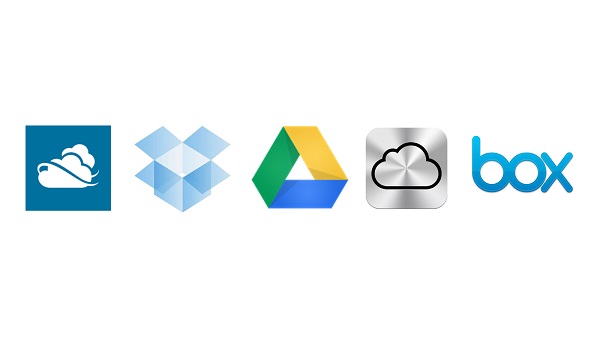
Việc dọn dẹp bộ nhớ, giữ không gian bộ nhớ trên iPhone là rất cần thiết để bạn có dung lượng trống để lưu trữ những tệp tin mới khác trong tương lai hay tăng tốc iPhone một cách khá hiệu quả. Bên cạnh những thao tác trên thì bạn hãy thực hiện kiểm tra những tệp tin rác, không dùng đến định kì để đảm bảo không gian cho thiết bị của bạn nhé.
Tổng hợp
Bệnh Viện Điện Thoại 24h ➡ BEST CARE FOR YOUR MOBILE…
✫ Địa chỉ 1: 1114 – 1112 Ba Tháng Hai, P.12, Q. 11, TP.HCM
✫ Địa chỉ: 418 Nguyễn Trãi, Phường 8, Quận 5, TP.HCM
✫ Địa chỉ: 652 Đường 3 Tháng 2, P.14, Quận 10, TP. HCM
✫ Địa chỉ: 249 Trần Quang Khải, P. Tân Định, Q.1, TP.HCM
☎ Tổng Đài Sửa chữa: 1900.5555.34
☎ Tổng Đài bán lẻ thiết bị công nghệ: 1900.0351
✫ Hotline hỗ trợ cấp tốc: 01288.242424
✫ Website: chamsocdidong.com
✫ Fanpage: facebook.com/chamsocdidongcom